今天最夯的議題之一,應該就是傳出了
Windows 7、Windows 8 與 Windows 10 安裝光碟微軟合法下載的大補帖,其實很多人根本不知道去哪裡
下載 Windows 安裝光碟,很多人瘋傳要下載,那你知道下載來要幹嘛嗎?大家千萬得留意啦!因為從舊版本的 Windows 7、Windows 8 升級到 Windows 10 都是免費的,而且可以成為正式版的 Windows 10,不管你先前舊的 Windows 10 是試用版、破解版等等,正式版的 Windows 10 張開雙手迎接您,就看你是否要賞臉啦!
下載連結:https://www.microsoft.com/en-us/software-download/techbench
不是點開下載連結就有唷!請繼續看文章內的教學步驟,也請麻煩使用
Chrome 瀏覽器!
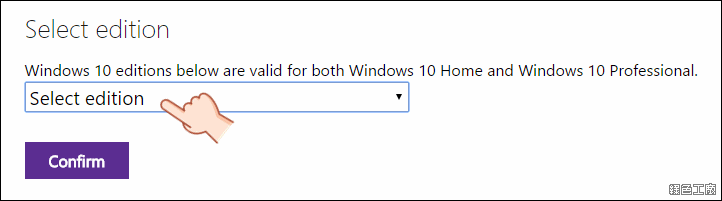
△ 打開網頁可以在頁面中看到 Select edition 選擇版本的下載框。
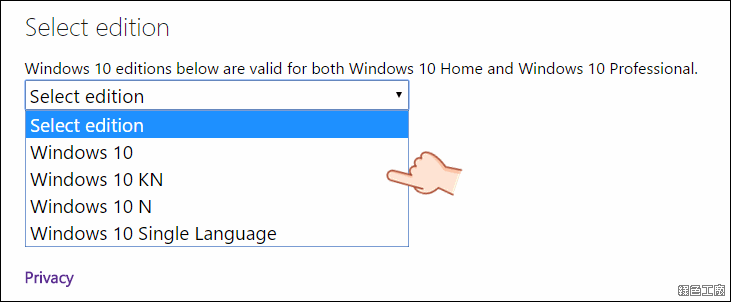
△ 點選開來只有幾款 Windows 10 可以下載,這時候請依照下面步驟執行,才可以看到更多 Windows 7、Windows 8 版本。

△ 開啟 Chrome 的開發人員選項,可以使用快捷鍵「F12」或是「Ctrl+Shift+I」。
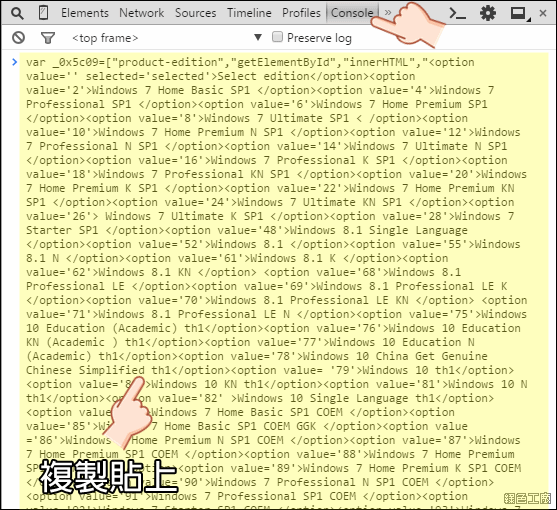
△ 之後找到 Console 的欄位,在這裡貼上以下代碼後 Enter 送出
var _0x5c09=["product-edition","getElementById","innerHTML","<option value='' selected='selected'>Select edition</option><option value='2'>Windows 7 Home Basic SP1 </option><option value='4'>Windows 7 Professional SP1 </option><option value='6'>Windows 7 Home Premium SP1 </option><option value='8'>Windows 7 Ultimate SP1 < /option><option value='10'>Windows 7 Home Premium N SP1 </option><option value='12'>Windows 7 Professional N SP1 </option><option value='14'>Windows 7 Ultimate N SP1 </option><option value='16'>Windows 7 Professional K SP1 </option><option value='18'>Windows 7 Professional KN SP1 </option><option value='20'>Windows 7 Home Premium K SP1 </option><option value='22'>Windows 7 Home Premium KN SP1 </option><option value='24'>Windows 7 Ultimate KN SP1 </option><option value='26'> Windows 7 Ultimate K SP1 </option><option value='28'>Windows 7 Starter SP1 </option><option value='48'>Windows 8.1 Single Language </option><option value='52'>Windows 8.1 </option><option value='55'>Windows 8.1 N </option><option value='61'>Windows 8.1 K </option><option value='62'>Windows 8.1 KN </option> <option value='68'>Windows 8.1 Professional LE </option><option value='69'>Windows 8.1 Professional LE K </option><option value='70'>Windows 8.1 Professional LE KN </option> <option value='71'>Windows 8.1 Professional LE N </option><option value='75'>Windows 10 Education (Academic) th1</option><option value='76'>Windows 10 Education KN (Academic ) th1</option><option value='77'>Windows 10 Education N (Academic) th1</option><option value='78'>Windows 10 China Get Genuine Chinese Simplified th1</option><option value= '79'>Windows 10 th1</option><option value='80'>Windows 10 KN th1</option><option value='81'>Windows 10 N th1</option><option value='82' >Windows 10 Single Language th1</option><option value='83'>Windows 7 Home Basic SP1 COEM </option><option value='85'>Windows 7 Home Basic SP1 COEM GGK </option><option value ='86'>Windows 7 Home Premium N SP1 COEM </option><option value='87'>Windows 7 Home Premium SP1 COEM </option><option value='88'>Windows 7 Home Premium SP1 COEM GGK < /option><option value='89'>Windows 7 Home Premium K SP1 COEM </option><option value='90'>Windows 7 Professional N SP1 COEM </option><option value='91'>Windows 7 Professional SP1 COEM </option><option value='92'>Windows 7 Starter SP1 COEM </option><option value='93'>Windows 7 Ultimate K SP1 COEM </option><option value='94'> Windows 7 Ultimate KN SP1 COEM </option><option value='95'>Windows 7 Ultimate N SP1 COEM </option><option value='96'>Windows 7 Ultimate SP1 COEM </option><option value=' 97'>Windows 7 Home Premium KN SP1 COEM </option><option value='98'>Windows 7 Professional KN SP1 COEM </option><option value='99'>Windows 10 (1511 th2) </option> <option value='100'>Windows 10 Education (1511 th2) </option><option value='101'>Windows 10 Education KN (1511 th2) </option><option value='102'>Windows 10 Education N (1511 th2) </option><option value='103'>Windows 10 China Get Genuine Chinese Simplified (1511 th2)</option><option value='104'>Windows 10 KN (1511 th2) </option ><option value='105'>Windows 10 N (1511 th2) </option><option value='106'>Windows 10 Single Language (1511 th2) </option>","backgroundColor","style", "blue","color","yellow","fontFamily","consolas","submit-product-edition","Confirm (WZT)","go to http://wzor.net/ or https:/ /twitter.com/WZorNET or https://twitter.com/nummerok :D","log"],_0x1d62=[_0x5c09[0],_0x5c09[1],_0x5c09[2],_0x5c09[3],_0x5c09[ 4],_0x5c09[5],_0x5c09[6],_0x5c09[7],_0x5c09[8],_0x5c09[9],_0x5c09[10],_0x5c09[11],_0x5c09[12]],edititonbox=document[_0x1d62[ 1]](_0x1d62[0]);edititonbox[_0x1d62[2]]=_0x1d62[3],edititonbox[_0x1d62[5]][_0x1d62[4]]=_0x1d62[6],edititonbox[_0x1d62[5]][ _0x1d62[7]]=_0x1d62[8],edititonbox[_0x1d62[5]][_0x1d62[9]]=_0x1d62[10],document[_0x1d62[1]](_0x1d62[11])[_0x1d62[2]]= _0x1d62[12],console[_0x5c09[14]](_0x5c09[13]);
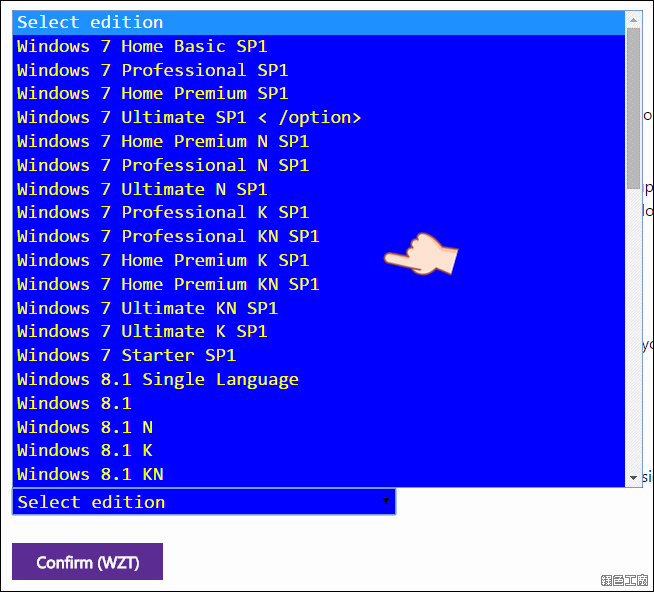
△ 之後回到網頁,發現下載清單已經大大不同,多了許多版本的 Windows 7 與 Windows 8,版本名稱中有 K 的代表是韓文版,應該沒有人想要用吧!所以選擇沒有 K 的版本來下載。
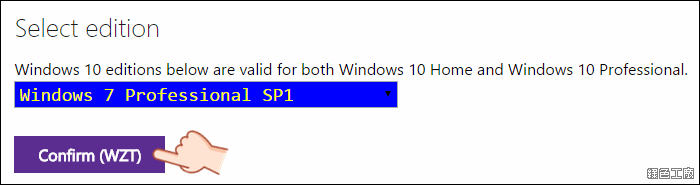
△ 選定之後點選 Confirm 確認。
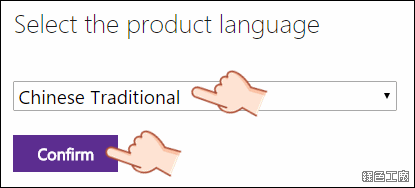
△ 接著就可以選擇 Windows 的語言,慣用繁體中文的我們當然是選擇 Chinese Traditional 繁體中文版,接著 Confirm 繼續。
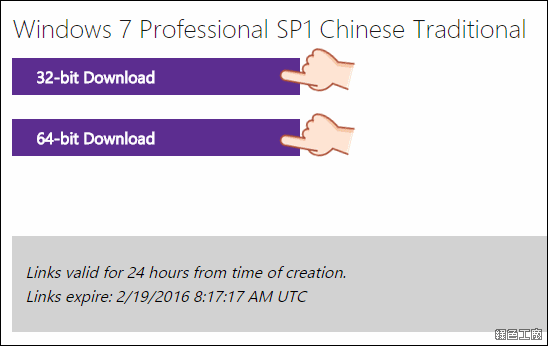
△ 最後就會跳出下載按鈕,大家點選就可以下載囉!!!下方有列出檔案過期的時間,有 24 小時的時間可以下載唷!
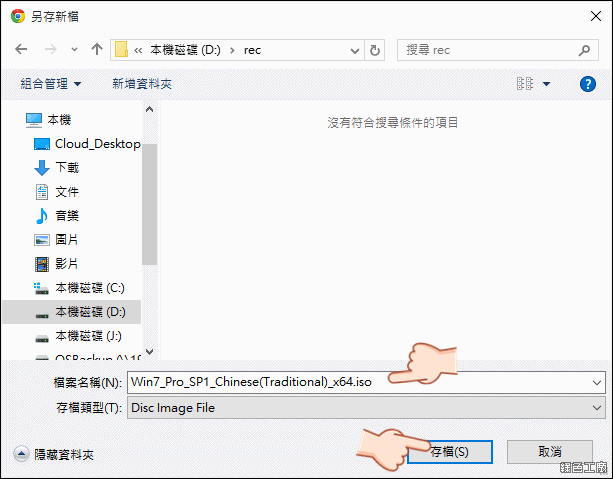
△ 真的可以下載,沒有唬爛的啦!!!趕快下在舊版的 Windows 7 或 Windows 8 之後來升級 Windows 10 吧!!!
下載連結:https://www.microsoft.com/en-us/software-download/techbench

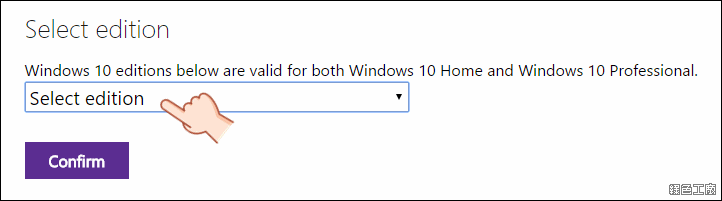 △ 打開網頁可以在頁面中看到 Select edition 選擇版本的下載框。
△ 打開網頁可以在頁面中看到 Select edition 選擇版本的下載框。 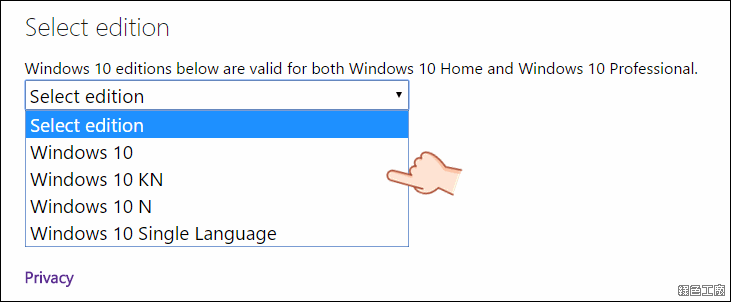 △ 點選開來只有幾款 Windows 10 可以下載,這時候請依照下面步驟執行,才可以看到更多 Windows 7、Windows 8 版本。
△ 點選開來只有幾款 Windows 10 可以下載,這時候請依照下面步驟執行,才可以看到更多 Windows 7、Windows 8 版本。  △ 開啟 Chrome 的開發人員選項,可以使用快捷鍵「F12」或是「Ctrl+Shift+I」。
△ 開啟 Chrome 的開發人員選項,可以使用快捷鍵「F12」或是「Ctrl+Shift+I」。 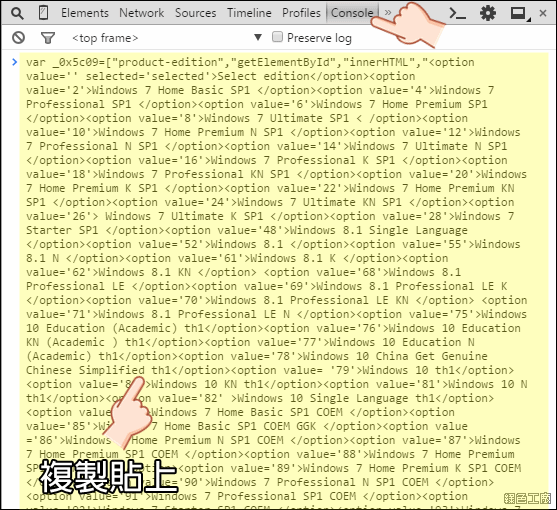 △ 之後找到 Console 的欄位,在這裡貼上以下代碼後 Enter 送出
△ 之後找到 Console 的欄位,在這裡貼上以下代碼後 Enter 送出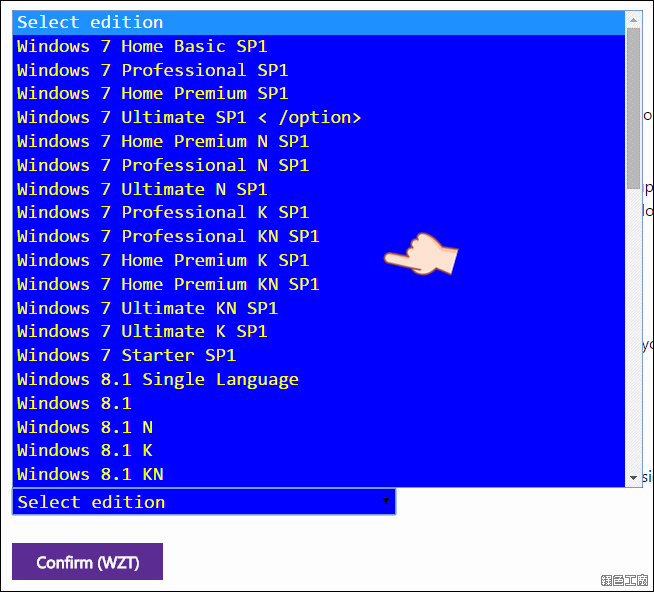 △ 之後回到網頁,發現下載清單已經大大不同,多了許多版本的 Windows 7 與 Windows 8,版本名稱中有 K 的代表是韓文版,應該沒有人想要用吧!所以選擇沒有 K 的版本來下載。
△ 之後回到網頁,發現下載清單已經大大不同,多了許多版本的 Windows 7 與 Windows 8,版本名稱中有 K 的代表是韓文版,應該沒有人想要用吧!所以選擇沒有 K 的版本來下載。 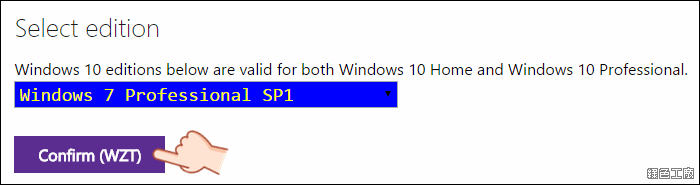 △ 選定之後點選 Confirm 確認。
△ 選定之後點選 Confirm 確認。 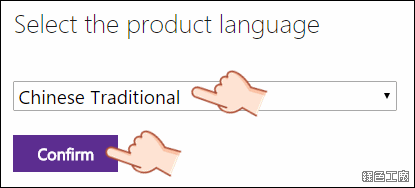 △ 接著就可以選擇 Windows 的語言,慣用繁體中文的我們當然是選擇 Chinese Traditional 繁體中文版,接著 Confirm 繼續。
△ 接著就可以選擇 Windows 的語言,慣用繁體中文的我們當然是選擇 Chinese Traditional 繁體中文版,接著 Confirm 繼續。 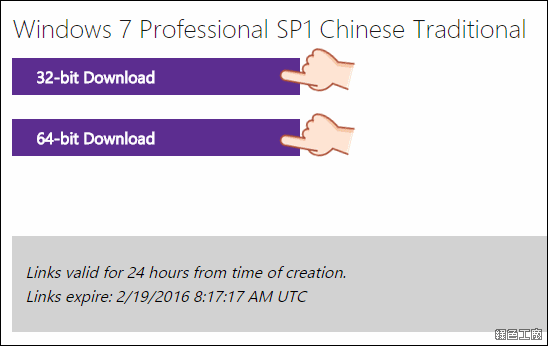 △ 最後就會跳出下載按鈕,大家點選就可以下載囉!!!下方有列出檔案過期的時間,有 24 小時的時間可以下載唷!
△ 最後就會跳出下載按鈕,大家點選就可以下載囉!!!下方有列出檔案過期的時間,有 24 小時的時間可以下載唷! 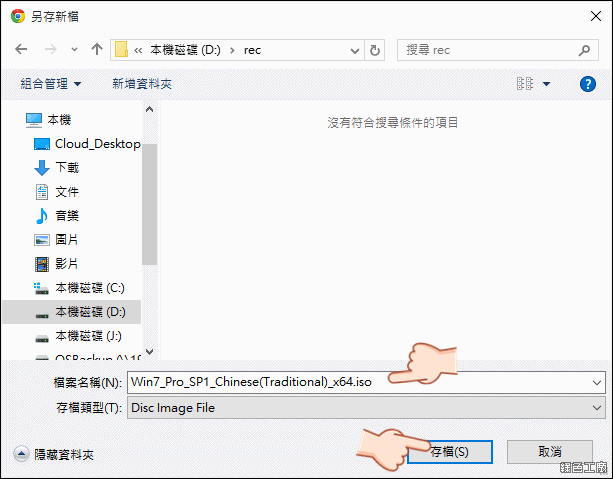 △ 真的可以下載,沒有唬爛的啦!!!趕快下在舊版的 Windows 7 或 Windows 8 之後來升級 Windows 10 吧!!!
△ 真的可以下載,沒有唬爛的啦!!!趕快下在舊版的 Windows 7 或 Windows 8 之後來升級 Windows 10 吧!!!